Paso 7: Configurar el router para WiFi
Telnet a tu router y cambiar la contraseña predeterminada del router:telnet 192.168.1.1
passwd
Después de seleccionar una nueva contraseña, usted sólo será capaz de conectarse al router mediante ssh. A cliente para windows de ssh es putty .
Ahora tienes que editar la configuración de red para hacer el router es capaz de conectarse a internet.
(Desde este punto puede pensar de su router como un pequeño ordenador que corre linux y la única "pantalla" que tiene que ver lo que está sucediendo en el router es telnet o ssh).
Usando putty, ssh en el router y entonces:
VI /etc/config/network
Editar para que se vea como esto:
(Nota: Si no sabes cómo utilizar vi editor bajo Linux,
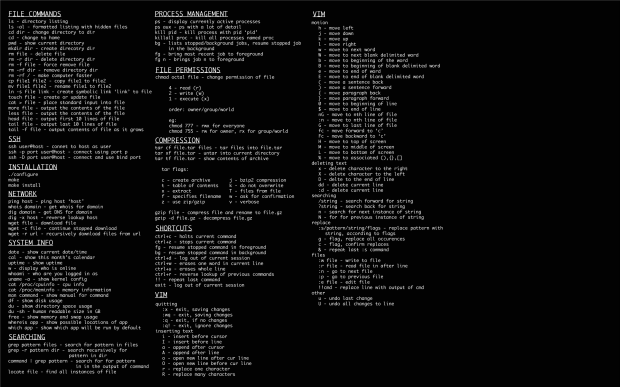
)
### Configuración de VLAN configuración switch_vlan eth0_0 configuración switch_vlan eth0_1 ### Configuración Loopback ### Configuración LAN ### Configuración WAN
interruptor de configuración eth0
habilitar opción 1
dispositivo de la opción "eth0"
opción vlan 0
puertos de la opción "1 2 3 4 5 *"
dispositivo de la opción "eth0"
opción vlan 1
puertos de la opción '5 0'
configuración interfaz loopback
opción ifname "lo"
opción proto estática
opción ipaddr 127.0.0.1
opción de máscara de red 255.0.0.0
configuración de interfaz lan
Puente de tipo de opción
opción ifname "eth0.0"
opción proto estática
opción ipaddr 192.168.1.7
opción de máscara de red 255.255.255.0
gateway 192.168.1.1 de la opción
opción dns 192.168.1.1
configuración interfaz wan
opción ifname "eth0.1"
opción dhcp de proto
Guarde y salga de editor vi, entonces:
VI /etc/config/wireless
hacer que este archivo este aspecto:
configuración dispositivo wifi wl0
opción tipo broadcom
canal de la opción 11 # del canal la red inalámbrica está en
# QUITAR ESTA LÍNEA PARA HABILITAR LA WIFI:
# opción desactivada 1 (comentar o eliminar esta línea)
configuración wifi-iface
opción dispositivo wl0
opción de red lan
opción modo sta # Dile router para conectarse a su red como un cliente
ssid de la opción MySSID # el SSID de tu red
opción cifrado wep # el modo de encriptación de tu red (ninguna, wep, psk)
opción clave xxx # reemplazar xxx con tu clave de red
guardar y salir del editor vi y entonces:
reiniciar
Espere a que el router a arrancar y luego ssh en ahora con la nueva IP (192.168.1.7 en nuestro ejemplo).
Ahora el router debe conectarse a la internet, podría intentar hacer ping a google.com para poder probar la conexión.
ping www.google.com
¡ Felicidades! el router es un ordenador pequeño linux ahora.













